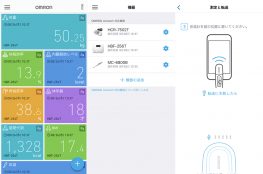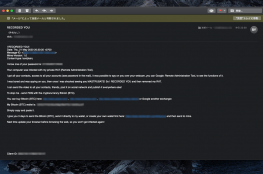追記 (2013.01.13)
Windows 8 の発売後、当投稿に検索経由でいらっしゃる方が多い様ですが、VMware Fusion 4 は、Windows 8 に正式に対応をしていません。
Windows Vista Home Edition から Windows 8 Pro へのアップグレード後、個人的な用途では特に問題なく動作をしていることは確認をしていますが、動作には VMware Fusion 5 が確実と思われます。
以下は Developer Preview 時の投稿となりますので、ご了承ください。
2 週間ほど前に VMware Fusion 4 にインストールをした Windows 8 Developer Preview、Metro UI のデザインをいろいろと見たかったので週末に少し試した。
まず、各種プログラムの起動方法が分からなかった。Metro UI に表示されていないアクセサリ等。
僕の場合、Windows で使用するソフトウエアは経理関連、ブラウザー程度なので、これまではスタート メニューやタスクバーからの起動が主だった。
そのスタート メニューをクリックすると Metro UI に切り替わる。UI としては非常に大きな変更点。
Metro UI 上で Internet Explorer を起動後、どう終了させればよいのかも分からなかった。
マウスカーソルをあちらへこちらへと動かしていたら、左隅の部分で上部スクリーンショットにあるメニューが表示された。
これに含まれる [Search] をクリックすることで、インストールされているプログラムを表示させるための右側のメニューが表示され、[Apps] をクリックすることでプログラムが一覧表示される。
Metro UI やデスクトップに戻る際は [Start] をクリックする。
この一連の流れと Metro UI の画面整理の仕方は、Mac OS X Lion の Launchpad をあまり使用しない理由と似て、少々の面倒さを感じる。
通常使用するソフトウエアはほぼ決まっているので、以下の様に自分でまとめてしまった方が分かりやすい。
また、Launchpad がこれまでの使用方法に加味する形で実装されていることとは違い、主にタッチパネルにて使用することが優先されている点は違う。
現状のハードウエアではやはりそれぞれに UI を用意した方が快適とは思う。
Developer Preview であることを差し引いても、タッチパネル PC に移行する過渡期なのかもしれない。
Metro UI を VMware Fusion 上で使用する限りでは iPhone のホームボタンの様な一つに機能が集約されたボタンが必要と感じた。
8 を否定的にとらえているわけではあないが、これまでと同様の使い方であれば Windows 7 の方が効率的であると思う。
OS に合わせた環境が徐々に整っていくでだろうし、まだこれからか。